Sadržaj
Samsung SCX-4623F laserski pisač pripada seriji SCX-4623 i ima minimalne razlike od svih ostalih predstavnika ove linije. Međutim, svim pisačima bez iznimke zajedničko je jedno - oni će ispravno komunicirati s računalom tek nakon instaliranja odgovarajućih upravljačkih programa. Za spomenuti model postoji čak pet dostupnih opcija za provedbu zadatka. O svakom od njih želimo razgovarati u okviru današnjeg materijala.
Tražimo i preuzimamo upravljačke programe za laserski pisač Samsung SCX-4623F
Ako ste upravo kupili Samsung SCX-4623F uređaj za ispis ili ga imate u kompletnom kompletu, obratite pažnju na CD koji bi trebao biti priložen u kompletu. Ako na računalu postoji pogon, umetnite ovaj disk, pričekajte preuzimanje i instalirajte softver. Nakon toga možete odmah nastaviti s upotrebom opreme. Ako disk nije moguće pronaći ili pogon jednostavno nedostaje na računalu, slijedite jednu od dolje navedenih uputa.
1. način: Službena stranica za podršku na HP-ovom web mjestu
Sigurno su mnogi korisnici imali pitanja kad su vidjeli naslov ove metode. Činjenica je da je Samsung odjel, koji proizvodi pisače, skenere i višenamjenske uređaje, HP odavno otkupio i sada im pripadaju sva prava na modele. Sukladno tome, sve datoteke i softver za podržane modele prebačeni su na službeno mjesto, pa će se ova i sljedeća metoda temeljiti na službenim HP-ovim resursima. Počnimo sa stranicom za podršku jer je ovo najučinkovitija i najpouzdanija opcija.
Idite na HP-ovu stranicu za podršku
- Pronađite sami HP-ovu početnu stranicu ili dođite do nje pomoću gornje veze.
- Izaberi kategoriju "Pisač" započeti.
- U pretragu unesite naziv modela Samsung SCX-4623F i kliknite na Unesi... Ako želite pronaći točno Samsung SCX-4623, kliknite prikazani rezultat.
- Proširite odjeljak upravljačkog programa ili paket softvera na stranici za preuzimanje.
- Za početak preuzimanja preostaje samo kliknuti na "Preuzimanje datoteka".
- Ako trenutno instalirate samo upravljački program, pogledajte dostupni softver. Morat će se preuzeti zasebno ako trebate nabaviti pomoćne uslužne programe s grafičkim sučeljem.
- Nakon uspješnog preuzimanja, pokrenite EXE datoteku.
- Kada otvarate instalacijski program, odaberite "Instalirati" i kreni dalje.
- Sada morate redom dovršiti svaki korak u čarobnjaku za instalaciju.
- Prvo prihvatite ugovor o licenci kvačicom u oba okvira i kliknite na "Unaprijediti".
- Odaberite vrstu instalacije koja vam odgovara, označivši odgovarajuću stavku markerom.
- U sljedećem prozoru navedite točno kako je uređaj povezan s računalom kako bi ga instalacijski program mogao ispravno prepoznati.
- Zatim slijedite upute za povezivanje, ako to nije učinjeno ranije, i dovršite instalaciju.
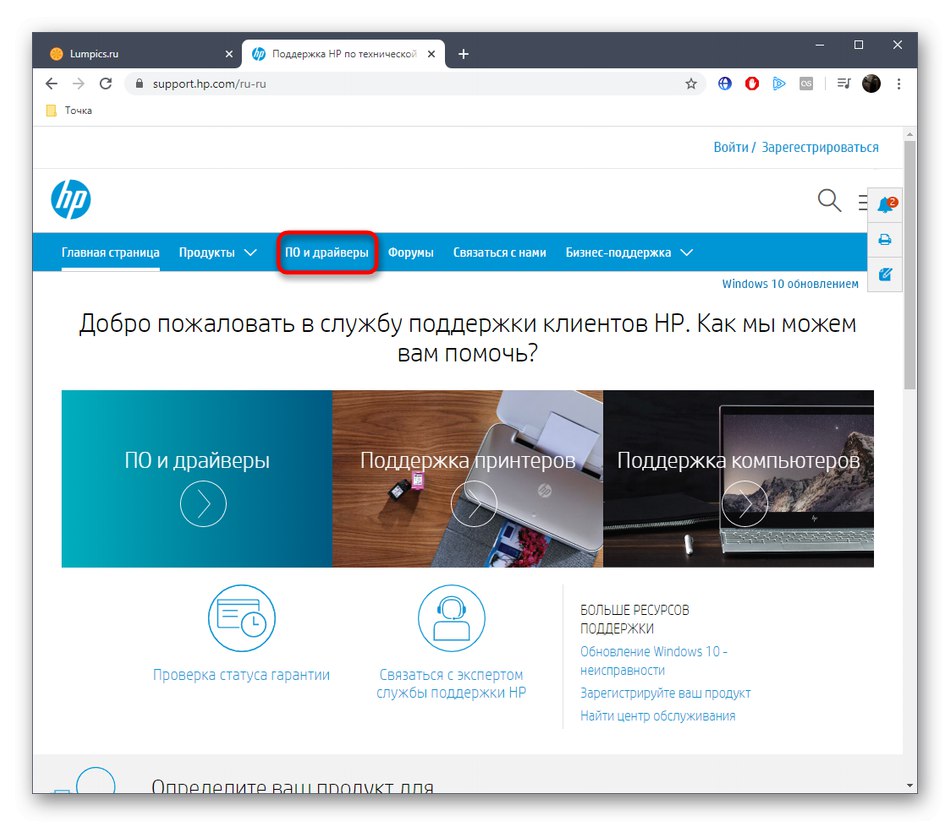

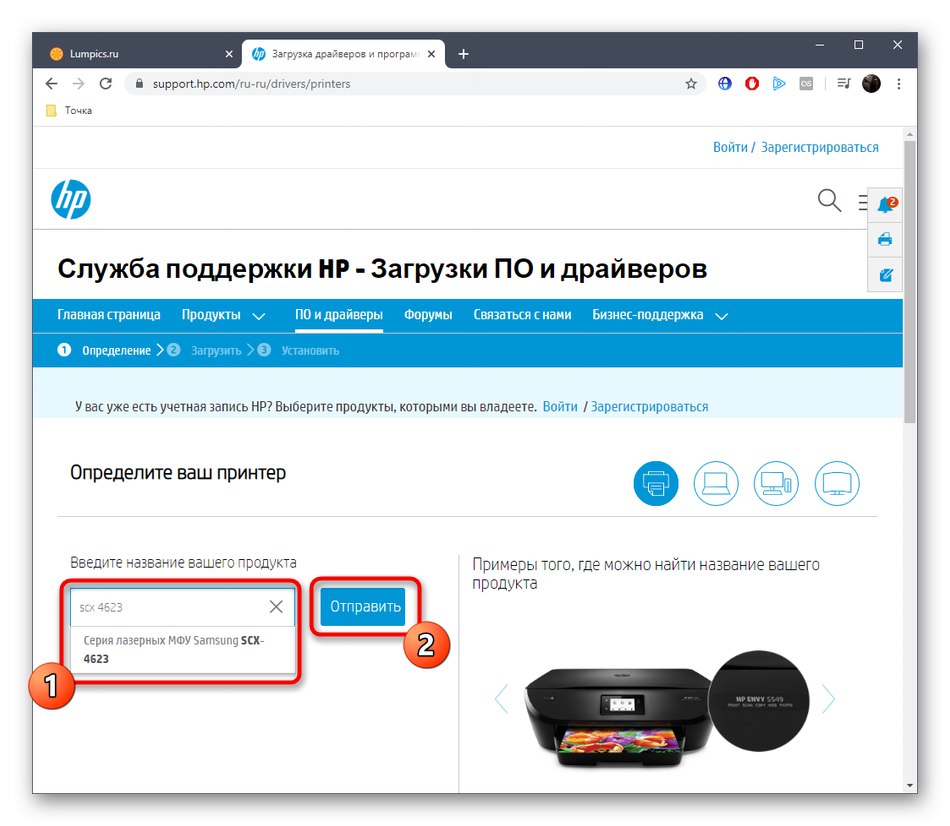
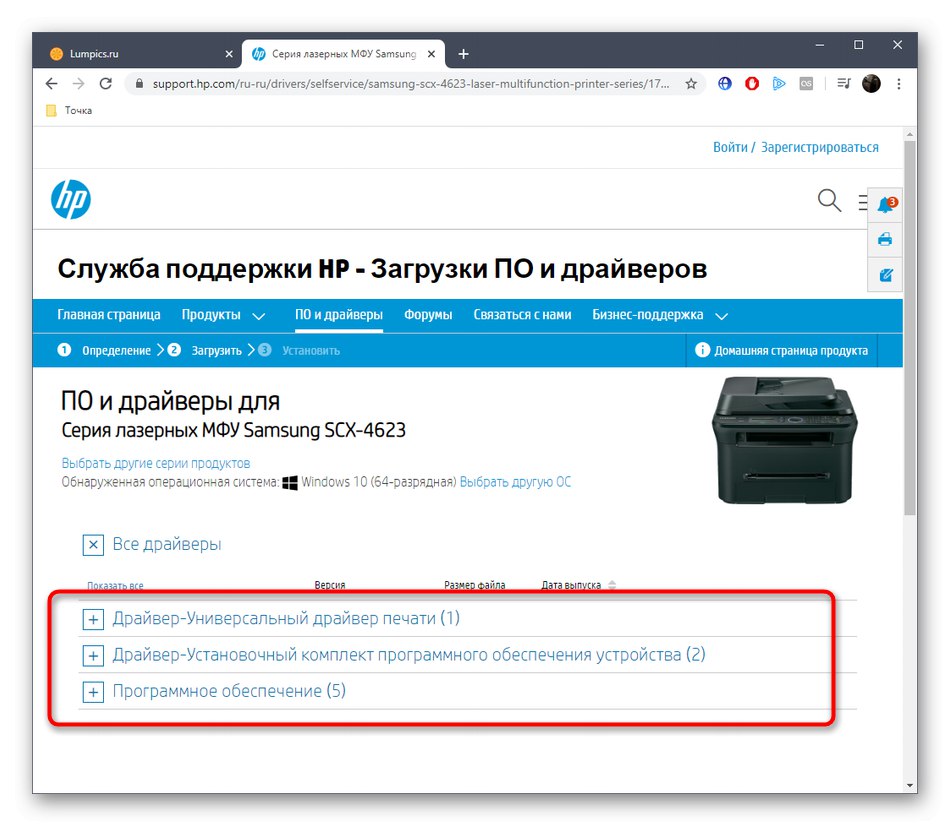
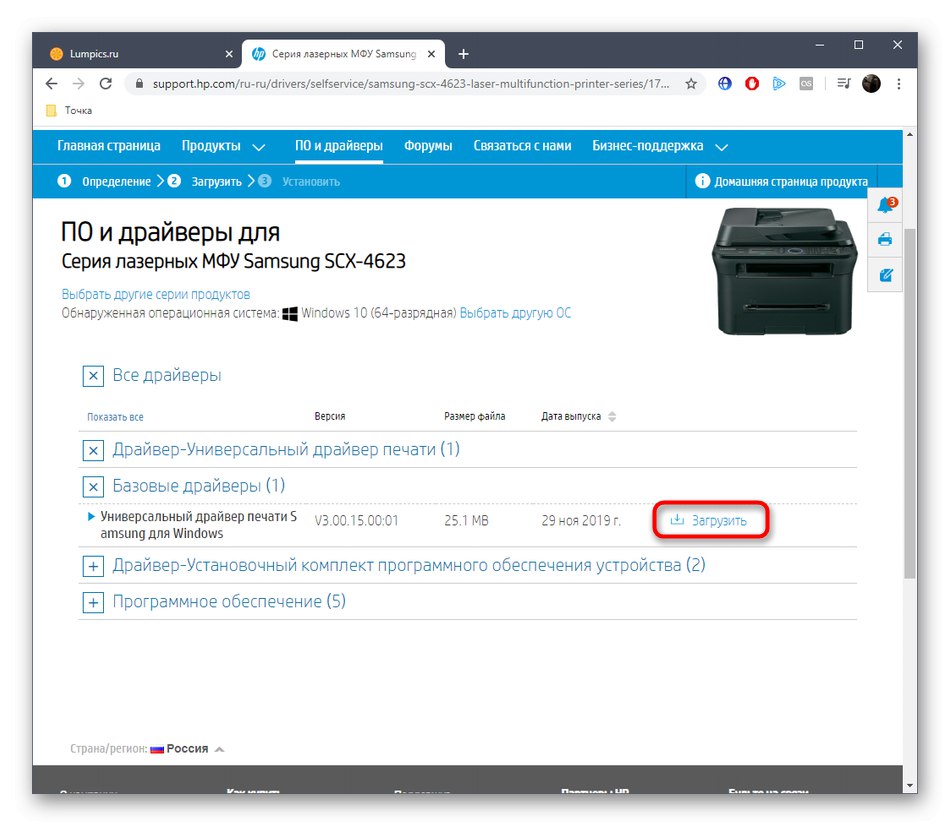
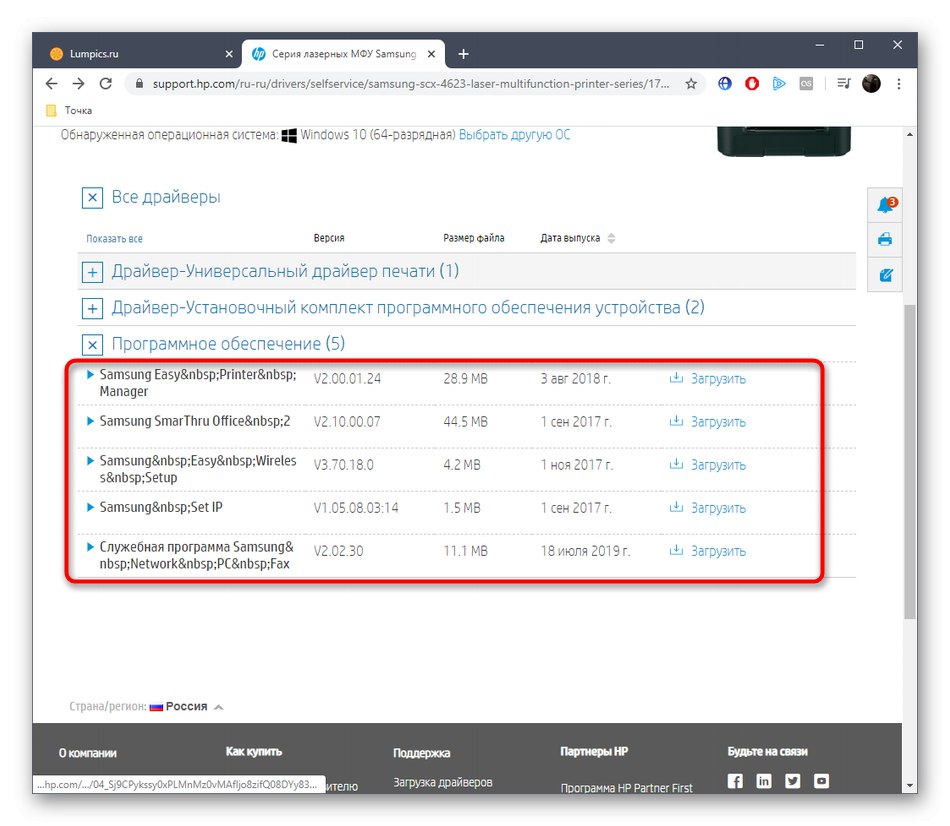
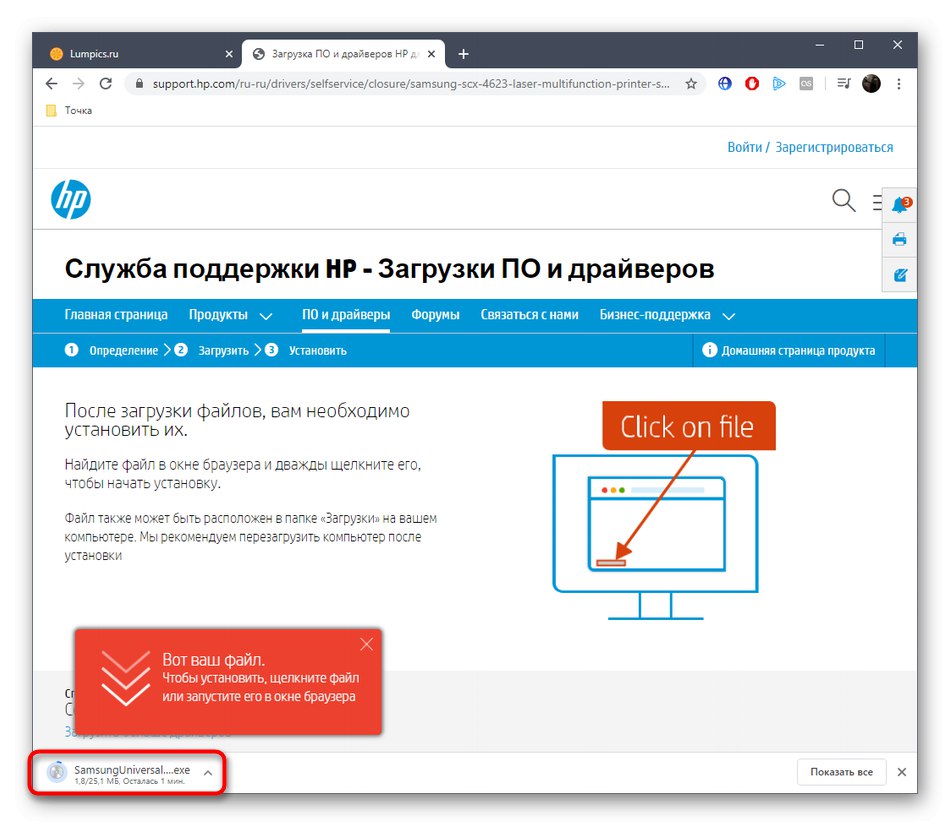
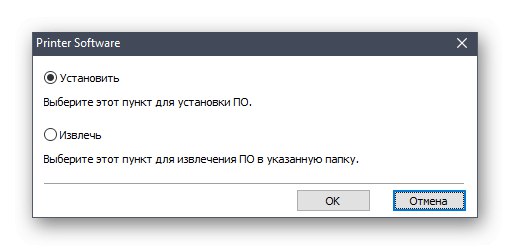
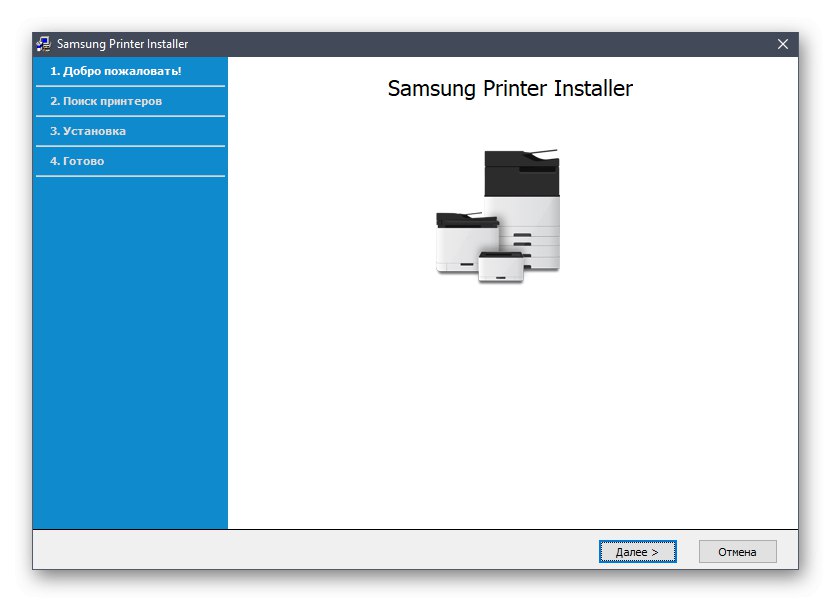
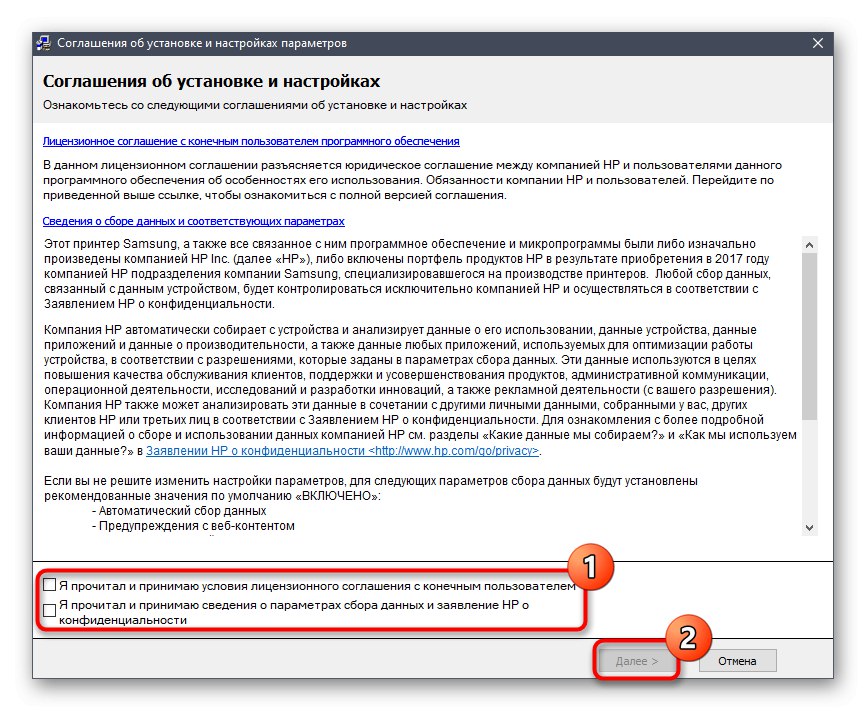
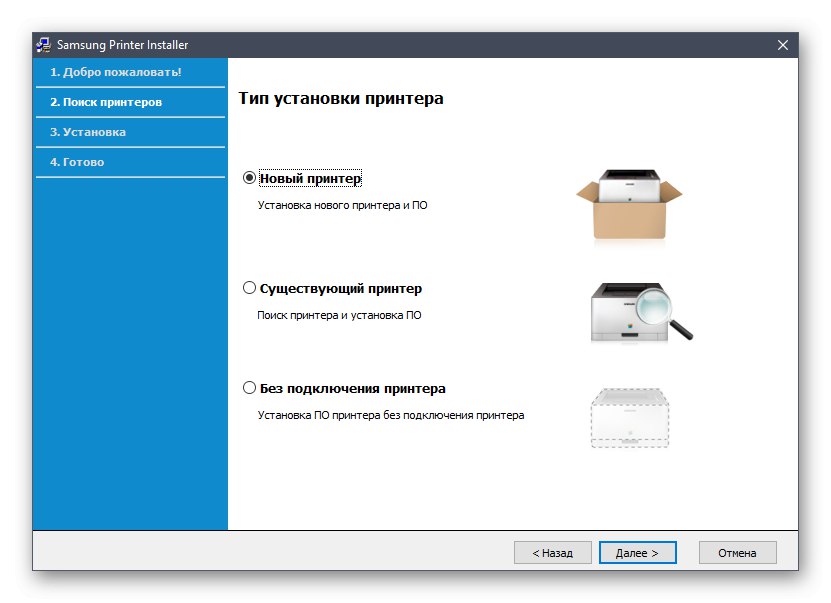
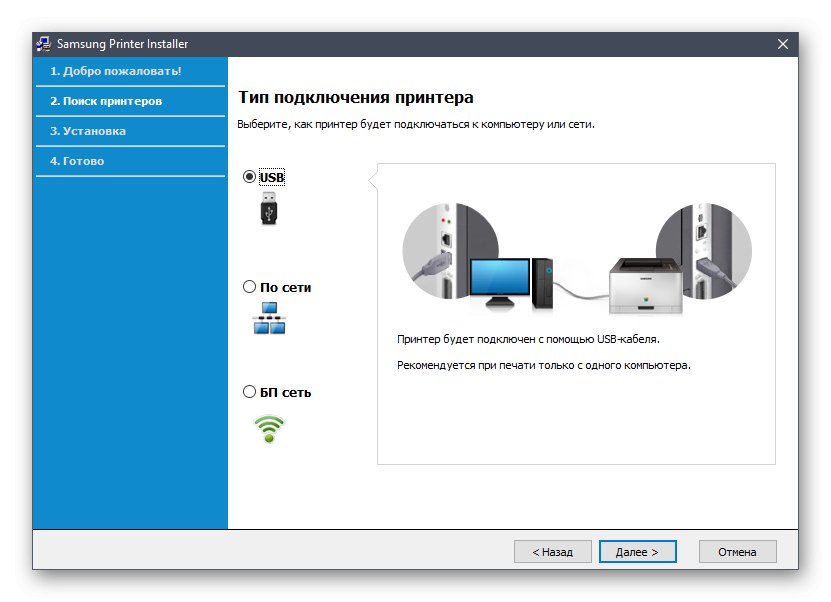
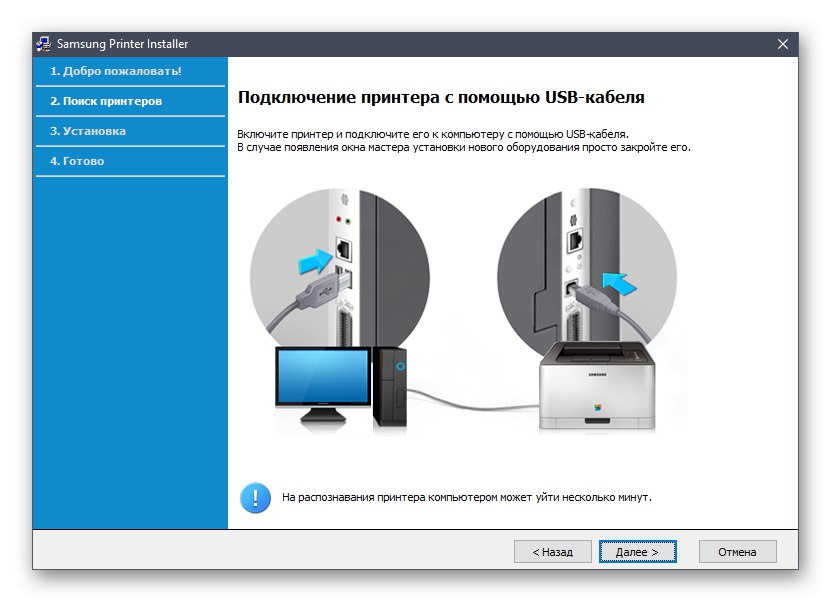
Nakon instalacije preporuča se ponovno povezivanje pisača s računalom ili jednostavno ponovno pokretanje. Nakon toga izvedite probni ispis ili prijeđite na potpunu interakciju s tiskarskom opremom.
2. metoda: HP Support Assistant
Nekim se korisnicima prethodna uputa može činiti složenom ili se iz nekog razloga ne mogu implementirati. Posebno za takve slučajeve, programeri su stvorili vlastiti pomoćni uslužni program koji traži ažuriranja i automatski preuzima upravljačke programe.
Preuzmite HP Support Assistant sa službenog web mjesta
- Prvo morate instalirati HP Support Assistant. Da biste to učinili, upotrijebite našu poveznicu ili pronađite stranicu sami. Tamo kliknite na gumb Preuzmite HP Support Assistant.
- Pričekajte da izvršna datoteka završi s preuzimanjem, a zatim je pokrenite.
- Otvorit će se čarobnjak za instalaciju u kojem ćete odmah prijeći na sljedeći korak.
- Potvrdite uvjete licencnog ugovora označivanjem odgovarajućeg okvira. Bez toga se instalacija neće nastaviti.
- Zatim pričekajte dok alat otpakuje potrebne datoteke.
- Započet će druga faza instalacije koja će se također odvijati u automatskom načinu.
- Nakon pokretanja uslužnog programa, počnite provjeravati ažuriranja.
- Ova operacija zahtijeva internetsku vezu i trajat će samo nekoliko minuta. Sav napredak prikazat će se u zasebnom skočnom prozoru.
- Ostaje kliknuti samo na pločici pisača Samsung SCX-4623F "Nadopune".
- U prozoru koji se pojavi potvrdite okvire za komponente koje želite instalirati, a zatim ih počnite preuzimati.
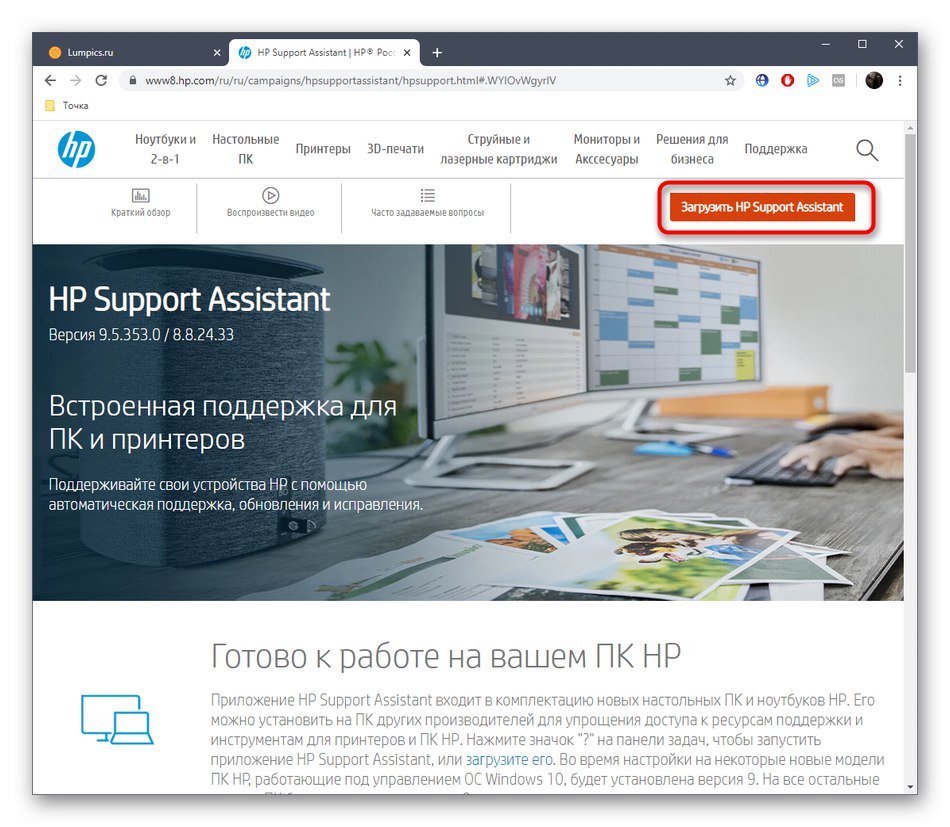
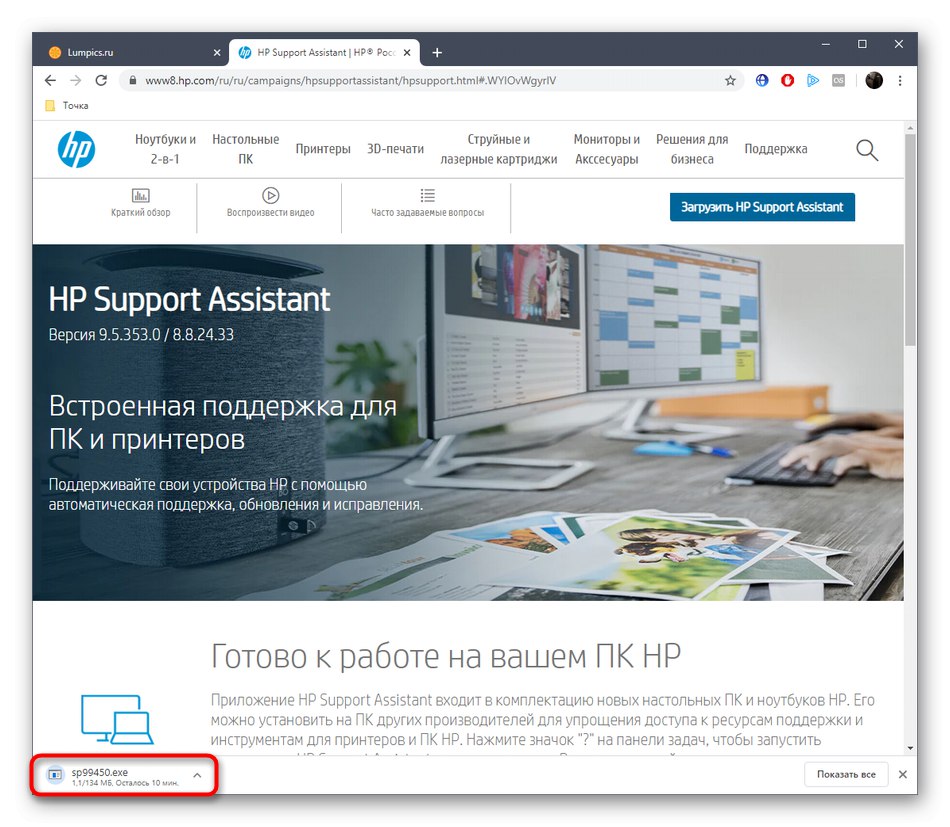
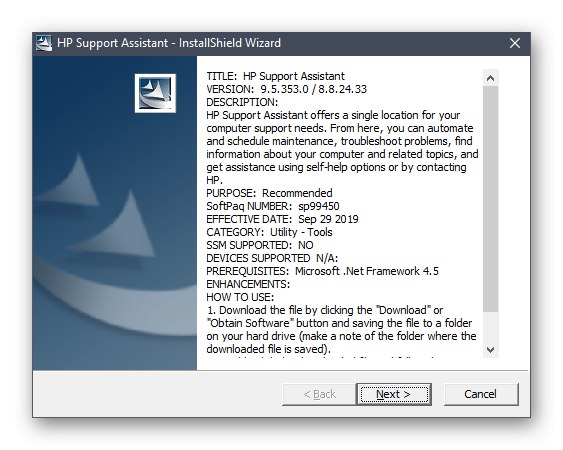
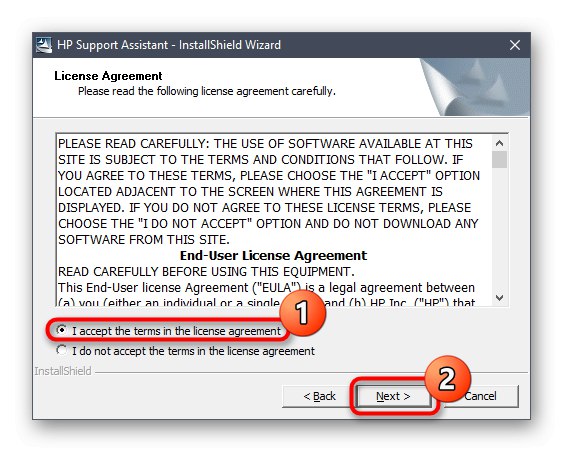
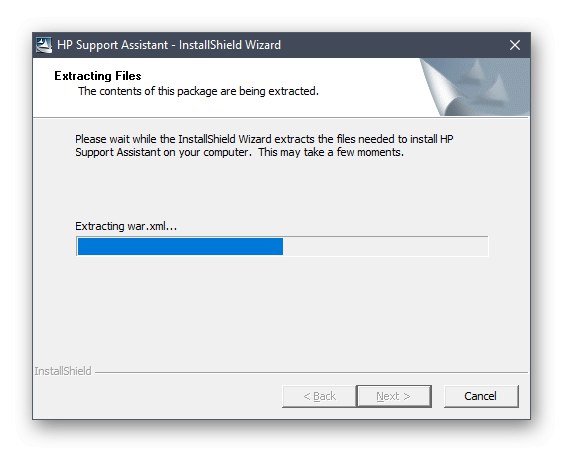
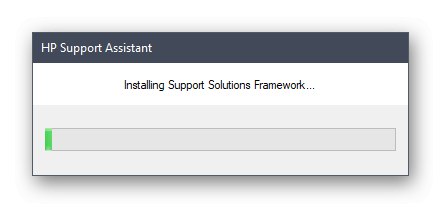
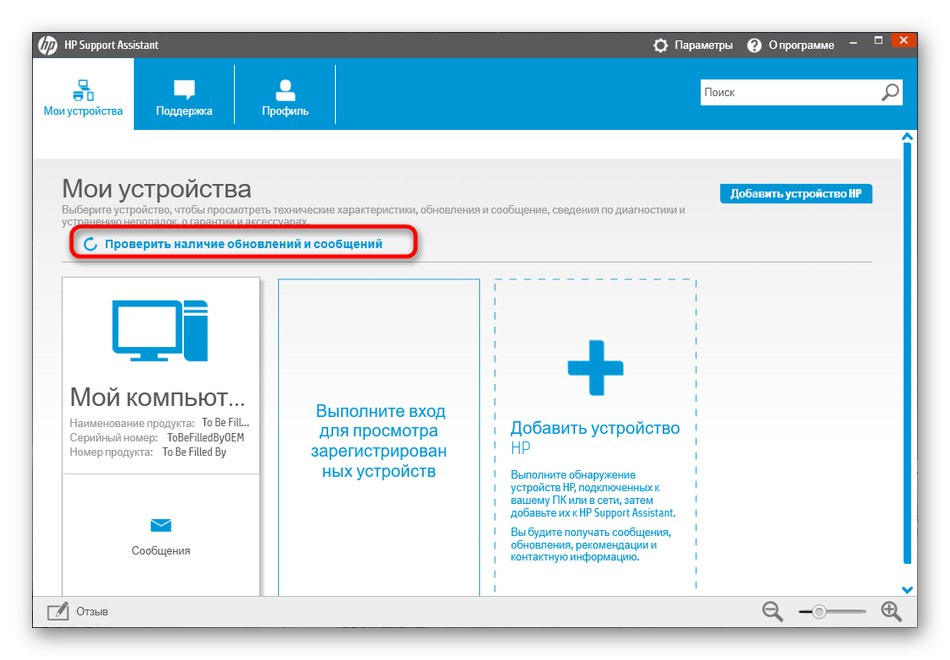
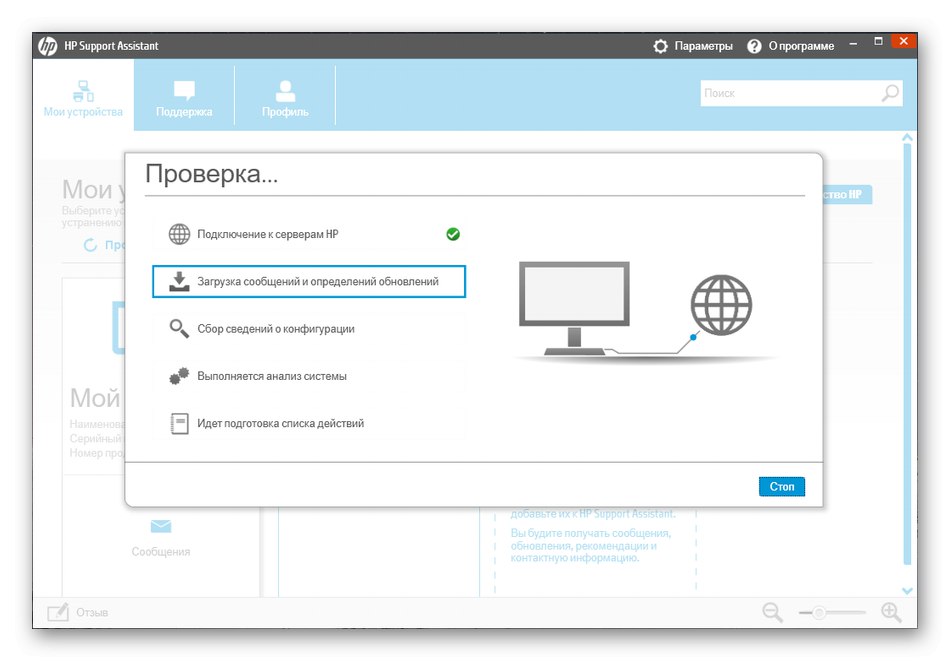
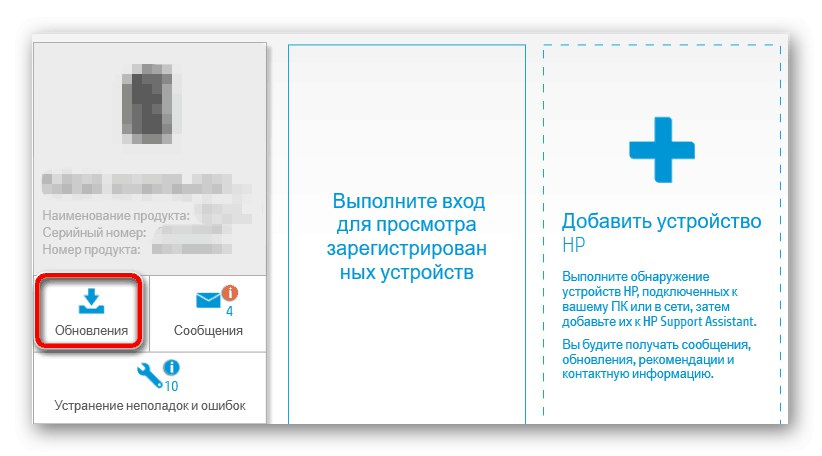
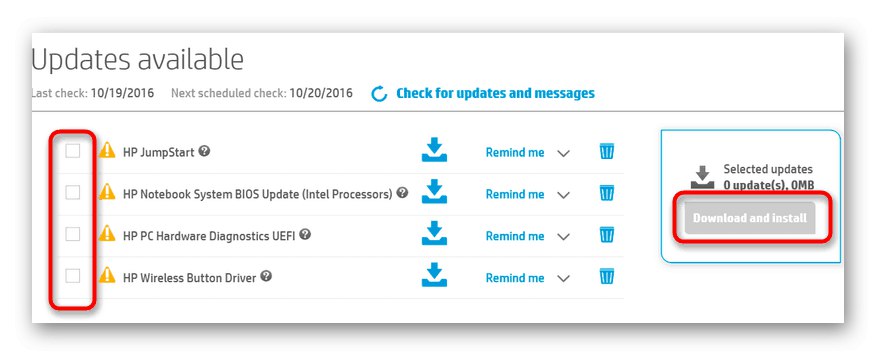
Obično nakon ove vrste instalacije nije potrebno ponovno spajanje uređaja, pa ga jednostavno počnite koristiti. Ne zaboravite označiti okvire pomoćnih uslužnih programa ako ih također treba instalirati zajedno s upravljačkim programom.
Metoda 3: Programi trećih strana
Metoda korištenja programa nezavisnih proizvođača slična je prethodnoj opciji, jer će se softver također koristiti za postizanje postavljenog cilja. Međutim, sada predlažemo da obratite pozornost na rješenja drugih programera koja vam omogućuju instaliranje upravljačkih programa za apsolutno sve računalne komponente, uključujući periferne uređaje. Odvojeni članak na našoj web stranici pruža vodič kao primjer DriverPack rješenje, što je univerzalno, jer je princip interakcije s takvim softverom gotovo uvijek isti.
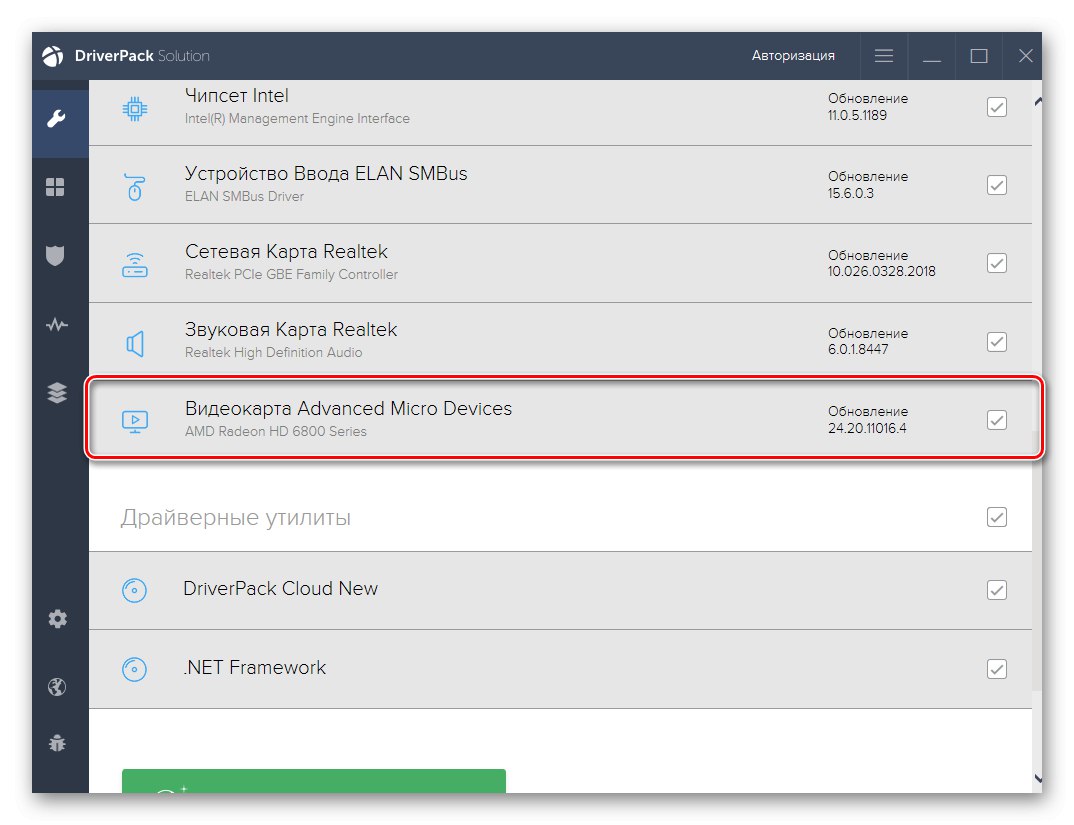
Više detalja: Instaliranje upravljačkih programa putem DriverPack Solution
Ako niste zadovoljni upravo spomenutim programom, samo uzmite bilo koji drugi prikladan alat. Da biste se upoznali s najpopularnijim od njih, predlažemo da koristite pregled na našoj web stranici, gdje postoje kratki opisi mnogih aplikacija.
Više detalja: Najbolji softver za instaliranje upravljačkih programa
4. metoda: ID softvera Samsung SCX-4623F
Programeri su dodijelili jedinstveni identifikator laserskom pisaču Samsung SCX-4623F u fazi izrade, što je neophodno za ispravan rad s operativnim sustavom. Za običnog korisnika ovaj kôd može biti koristan u različitim situacijama, od kojih jedna uključuje traženje upravljačkih programa na posebnim web mjestima. Obratite pažnju na donji identifikator - jedinstven je za Samsung SCX-4623F.
USBPRINTSAMSUNGSCX-4623_SERI9191
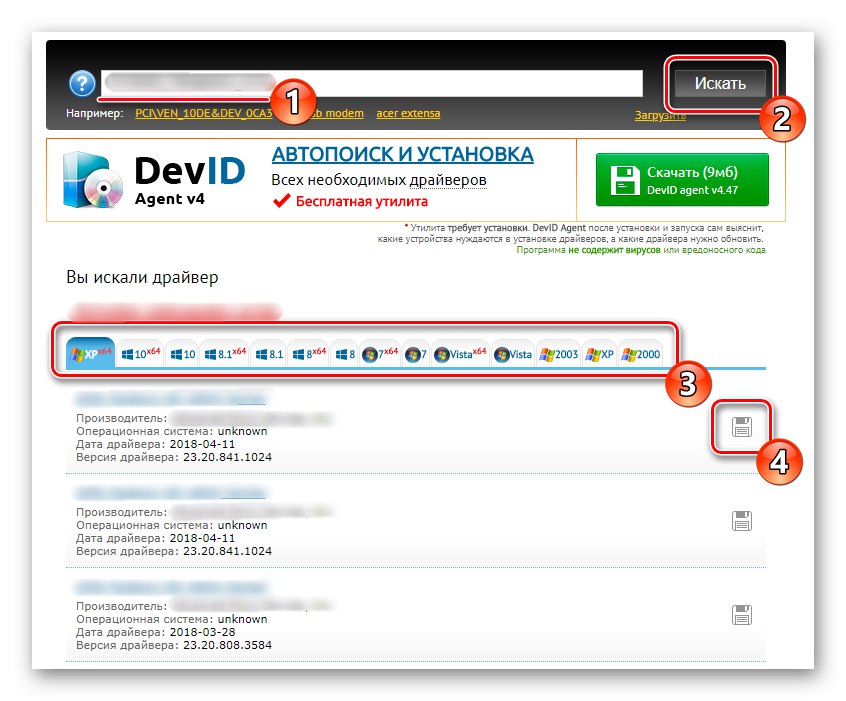
Riješili smo problem utvrđivanja osobne iskaznice za vas, a preostaje samo odabrati web mjesto s kojeg će se softver preuzeti. Za to postoji niz različitih web usluga. Najpopularniji od njih opisani su u drugom materijalu na našoj web stranici na koji možete otići pomoću odgovarajuće poveznice.
Više detalja: Kako pronaći vozača putem osobne iskaznice
5. metoda: Standardni Windows alat
Posljednja metoda našeg materijala je korištenje standardnog Windows alata. Napominjemo da će se ovim preuzeti samo upravljački program potreban za rad uređaja. Ako želite dodatno preuzeti softver za grafičku podršku, slijedite upute u Metoda 1.
- Prvo otvoreno "Početak" i idite u "Opcije".
- Kroz ploču s lijeve strane idite na "Pisači i skeneri".
- Pritisnite gumb Dodajte pisač ili skener.
- Pričekajte nekoliko sekundi, a zatim kliknite poruku koja se pojavi da biste nastavili do ručne instalacije upravljačkog programa.
- Odaberite odgovarajući način označavanjem zadnje stavke markerom, a zatim kliknite na "Unaprijediti".
- Za vezu možete upotrijebiti ili postojeći priključak, ili stvoriti novi na temelju osobnih preferencija.
- U početku na popisu uređaja nema Samsung SCX-4623F, tako da ćete morati kliknuti na Windows Update.
- Pričekajte neko vrijeme, za što je potrebno skeniranje, a zatim s popisa odaberite odgovarajuću seriju pisača.
- Navedite proizvoljan naziv uređaja ili ostavite ovaj parametar u zadanom stanju.
- Pričekajte da instalacija završi.
- Možete postaviti dijeljenje ili ići u interakciju s opremom.
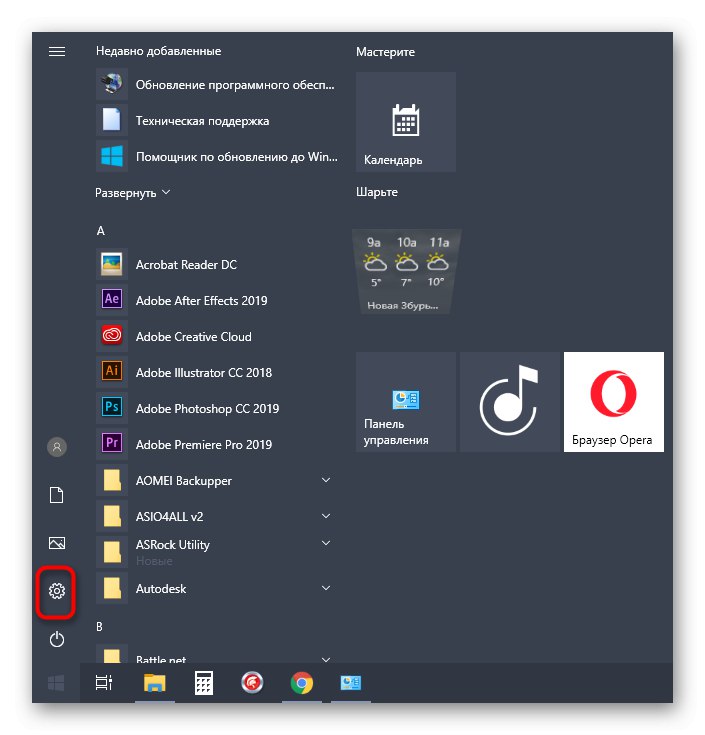
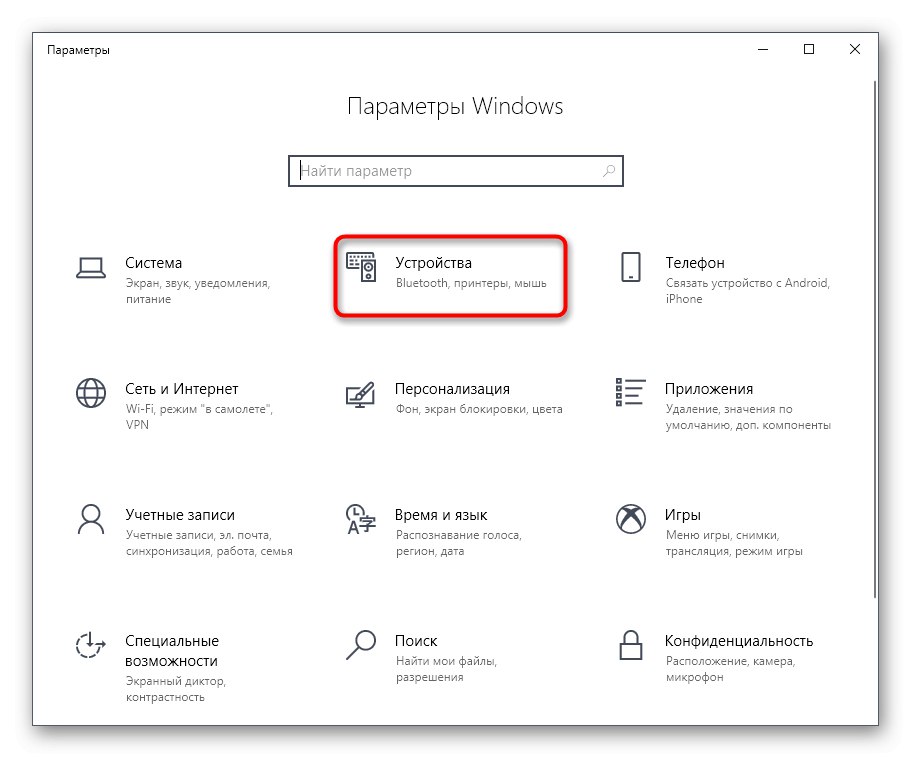
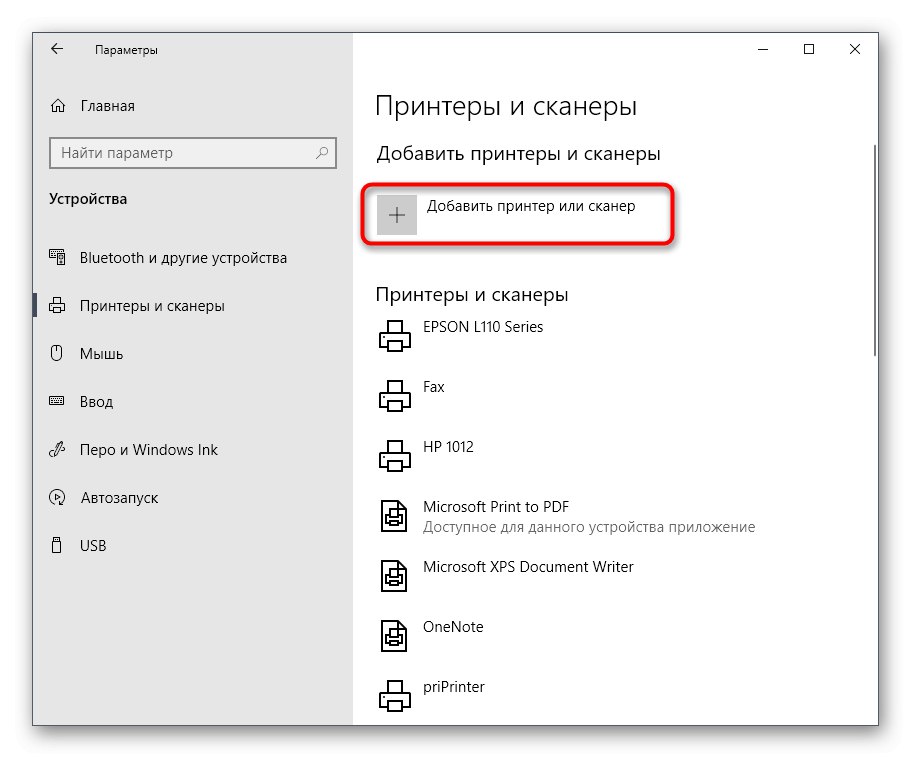
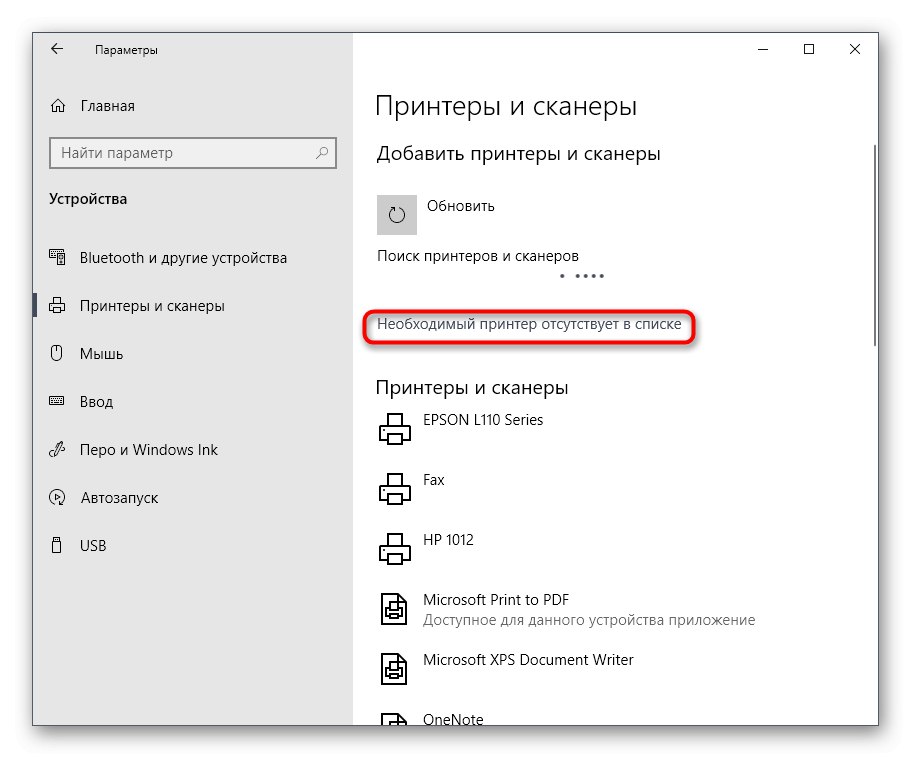

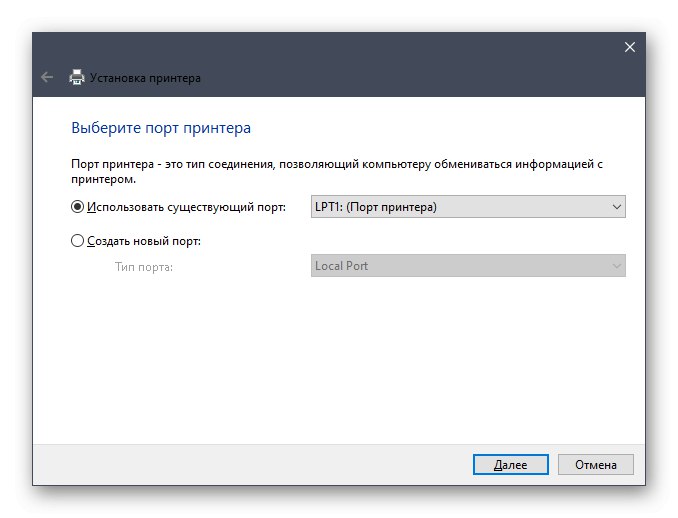
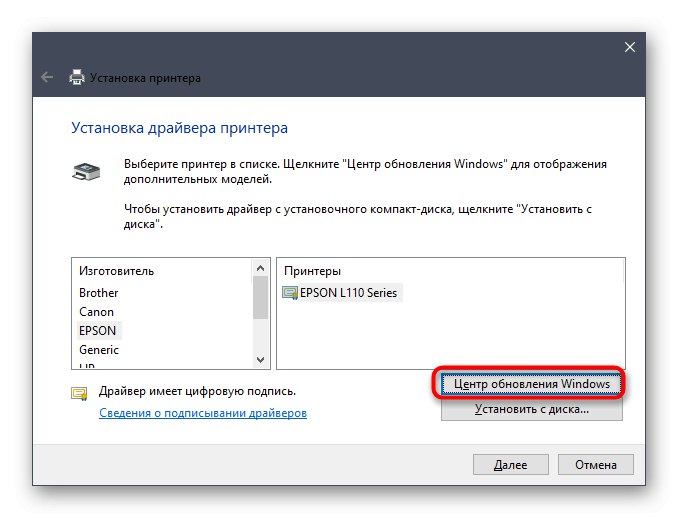
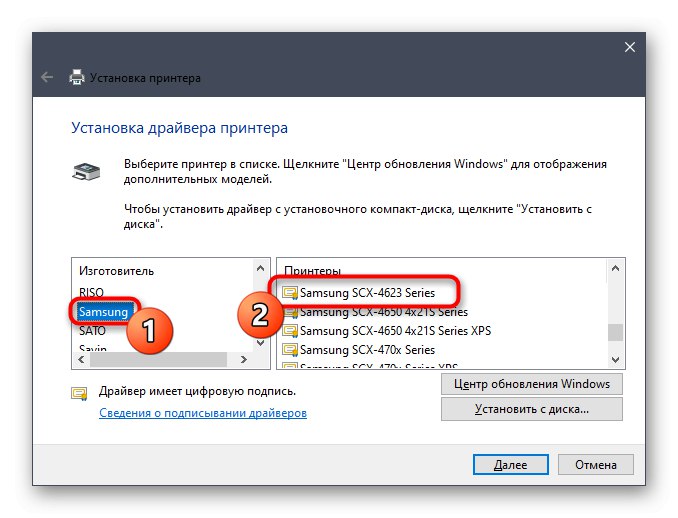
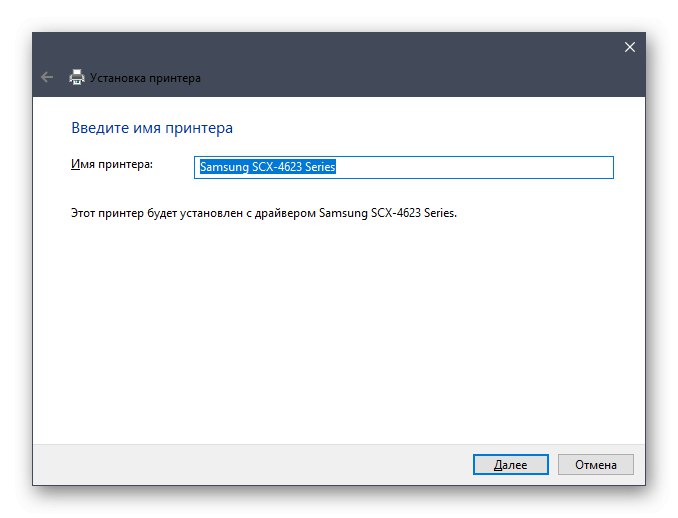
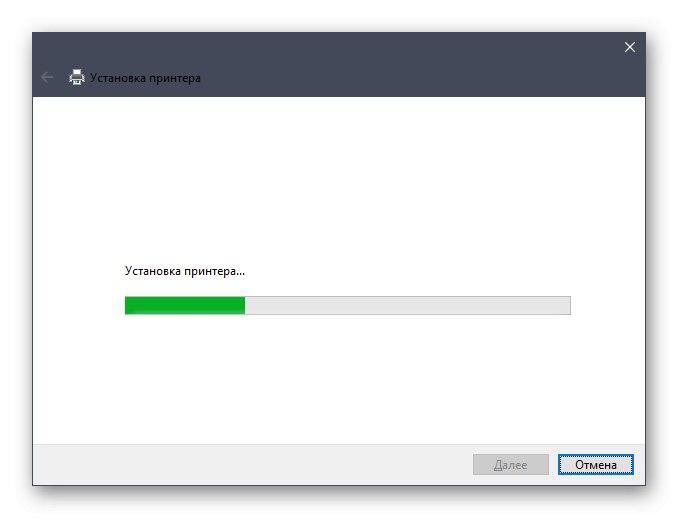
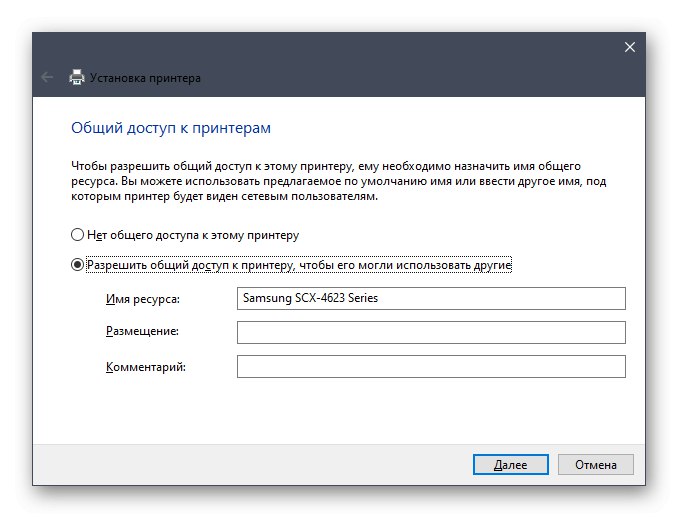
Sve su to bile metode instalacije upravljačkog programa za laserski pisač Samsung SCX-4623F o kojima smo željeli razgovarati. Slijedite upute kako biste posao obavili brzo i glatko. Ako vam jedna od metoda ne odgovara, samo odaberite sljedeću na temelju vlastitih želja.